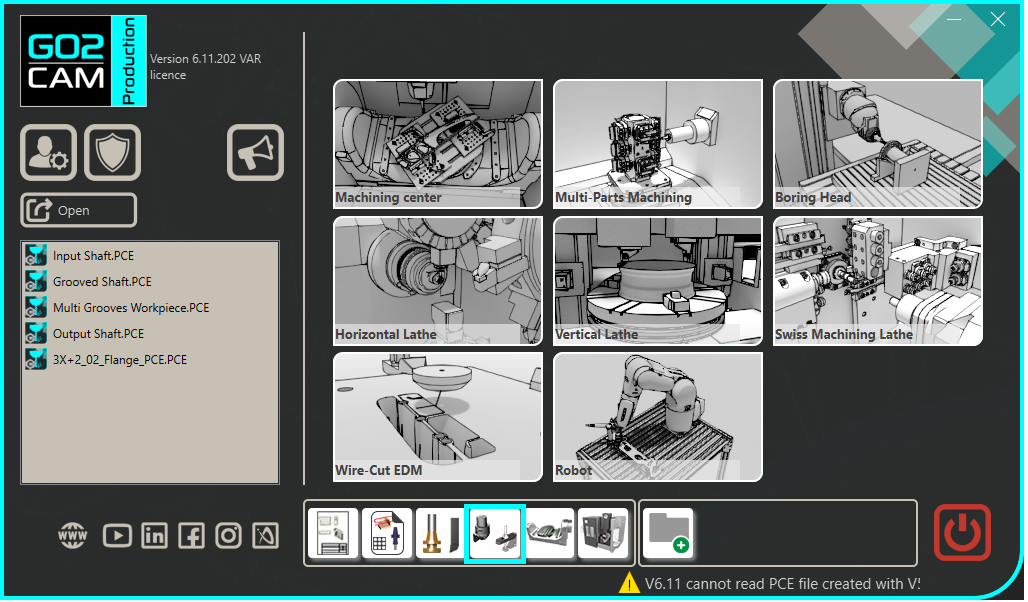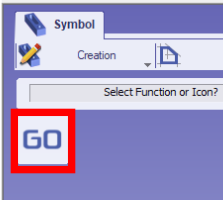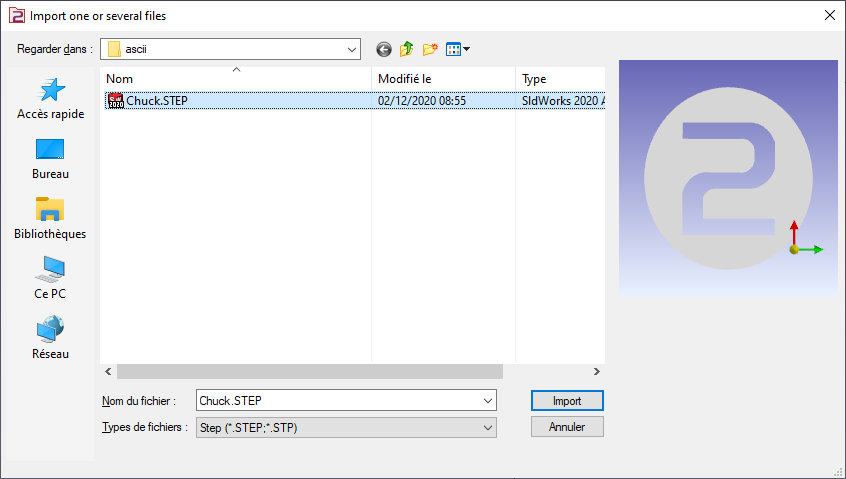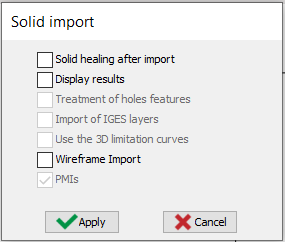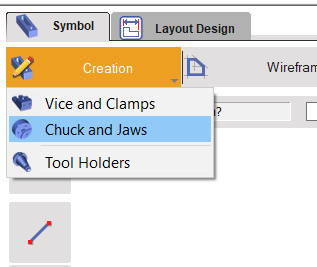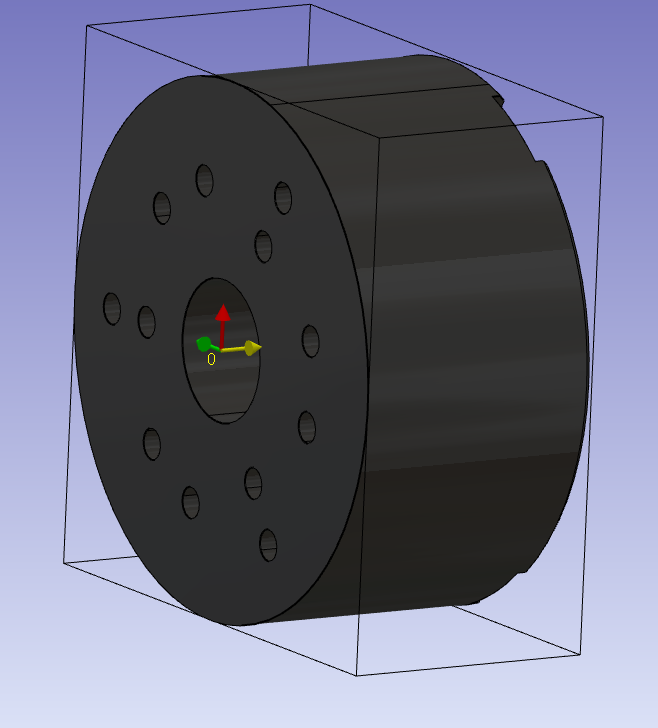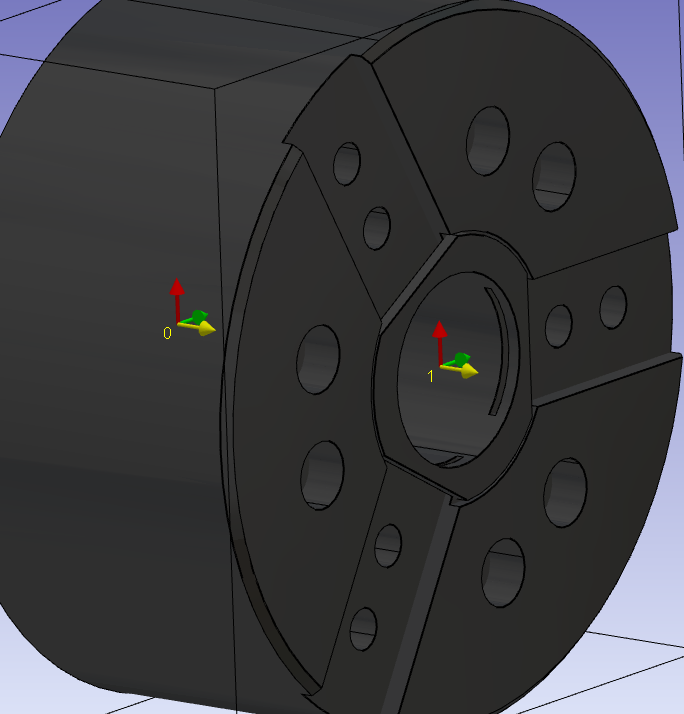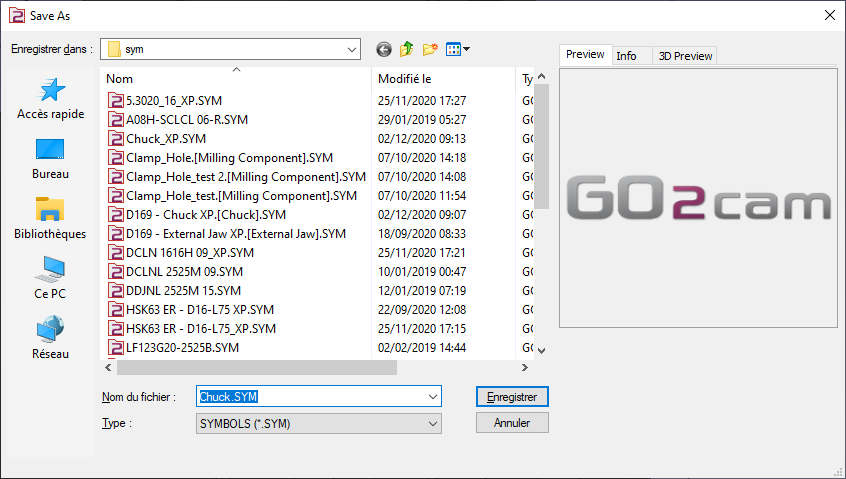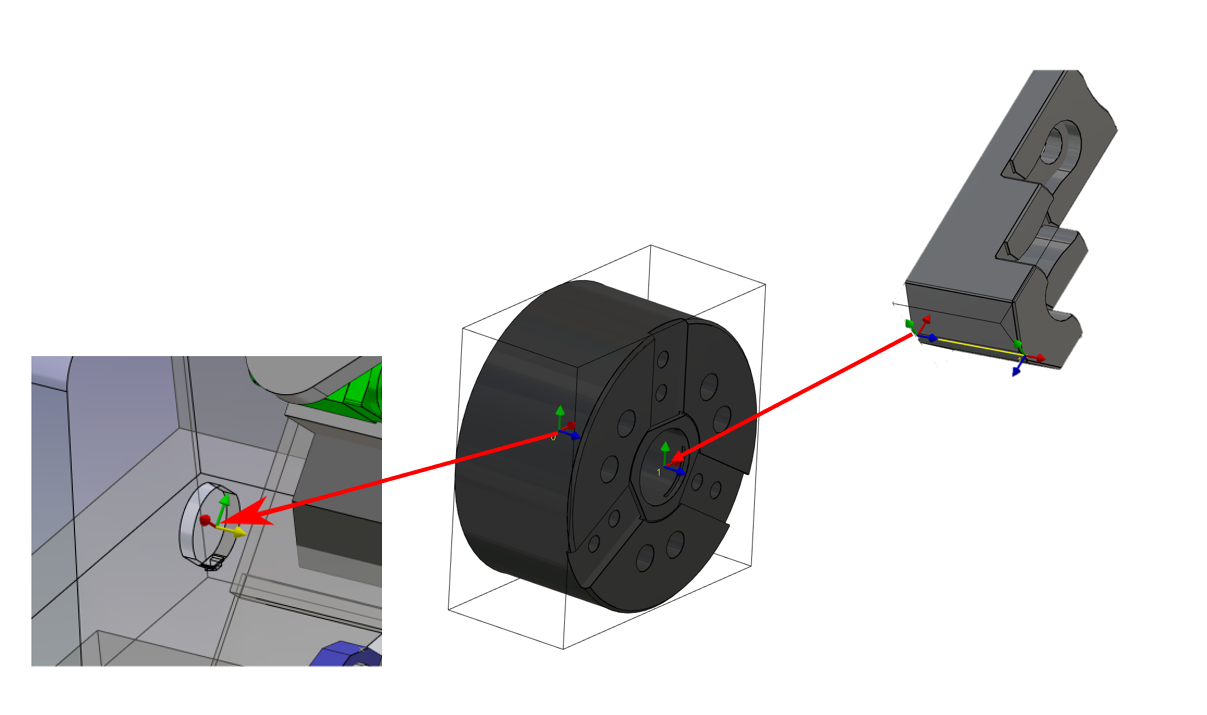はじめに
このページでは、旋盤用チャックの作成方法について説明します。
|
|
|
工具、シンボル、機械などの作成プロセスは、対話型の軸システムにより、よりスムーズになりました。
|
チャックの作成
|
ホームページで「クランピング/ツールホルダ」モジュールを選択します。
|
|
|
GOボタンをクリックします |
|
|
インポートするファイルを選択します |
|
|
ソリッドに適用するインポートオプションを選択します。 「適用」をクリックします |
|
|
「作成」タブをクリックし、「チャックとジョー」メニューをクリックします |
|
|
軸系を作成するコマンドをクリックします |
|
|
軸系位置を定義する工具を選択します |
|
|
軸系0を定義します。
この軸系は、機械のワークアセンブリサポートへのチャックの取り付け点になります。
Z軸は回転軸を定義します。
|
|
|
同じコマンドを実行して、軸系1を作成します。
原点位置は、ジョーを取り付ける面を定義します。 Z軸は軸系0と同じでなければなりません。 X軸は旋盤平面のX軸と位置合わせされます。最初のジョーの位置決めも定義します。 |
|
|
GO2camで使用するために、シンボルフォルダにファイルを保存します。 |
重要なポイント
-
軸系0は、ワークアセンブリサポートへの取り付け点です。
-
軸系1は、最初のジョーの取り付け位置を定義します。
-
2つの軸系のZ軸は、機械の回転軸の方向を向いています。